INHOUDSOPGAWE
In hierdie tutoriaal verduidelik ek hoekom Swaaitabel nie data optel terwyl verskeie bewerkings in MS Exce l gedoen word. Pivot Table is 'n baie noodsaaklike hulpmiddel in Excel. Maar soms toon hulle frustrerende foute terwyl hulle data verteenwoordig. Data word byvoorbeeld nie in die tabel gewys terwyl die draaitabel ingevoeg of verfris word nie. Gelukkig is oplossings vir hierdie probleme eenvoudig en ek sal verskeie van hulle bespreek. Om my doel te dien, sal ek met 'n datastel werk wat datumgewyse verkope van sommige selfone bevat.

Laai Praktykwerkboek af
Jy kan die oefenwerkboek aflaai wat ons gebruik het om hierdie artikel voor te berei.
Swaaitabel wys nie data nie.xlsx
5 Redes en Oplossings as spiltabel nie data in Excel optel nie
Rede 1: Excel-spiltabel versamel nie data as tabel/reeks nie geldig is nie
Dikwels , terwyl jy 'n spiltabel invoeg, as jy die Tabel/Reik verkeerd invoer, sal die Swaaitabel nie data kies nie. Byvoorbeeld,
- Ons het die onderstaande reeks in die Veld/Reeks ingevoer.

- Gevolglik sal ons die onderstaande boodskap in 'n ander dialoogkassie kry nadat ons OK gedruk het.
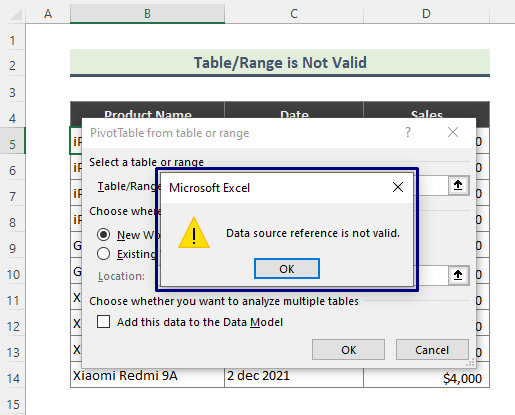
Oplossing:
- Klik op enige sel van ons datastel ( B4:D14 ).

- Gaan na Voeg in > Spiltabel > VanafTabel/Reik .

- Volgende sal die Spiltabel van tabel of reeks dialoogkassie verskyn. Maak nou seker dat jy die korrekte reeks in die Tabel/Reeks ingevoer het. Klik op OK .

- Gevolglik sal ons die onderstaande Draaitabel kry.

Lees meer: [ Herstel] Die naam van die spilpunttabel is nie geldig nie
Rede 2: Data word nie in spiltabel gewys nie aangesien brondata leeg bevat
Soms is die brondata bevat leë selle. In daardie geval sal die Draaitabel wat uit daardie datastel geskep is, nie data kies nie en ook leë selle bevat. Byvoorbeeld, die onderstaande datastel bevat twee leë selle.
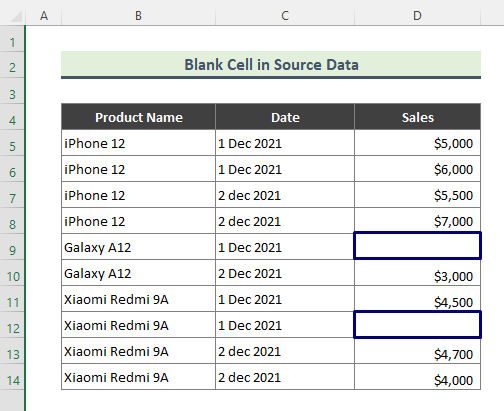
Dus, die Swaaitabel wat uit die bogenoemde datastel geskep is, sal ook spasies bevat.

Oplossing:
As jy nie leë selle in die Swaaitabel wil wys nie:
- Klik met die rechtermuisknop op enige selle van die Draaitabel en kies Draaitabelopsies .

- Volgende, vanaf die Uitleg & Formaat oortjie, voer nul ( 0 ) in die Vir leë selle wys veld en klik OK .
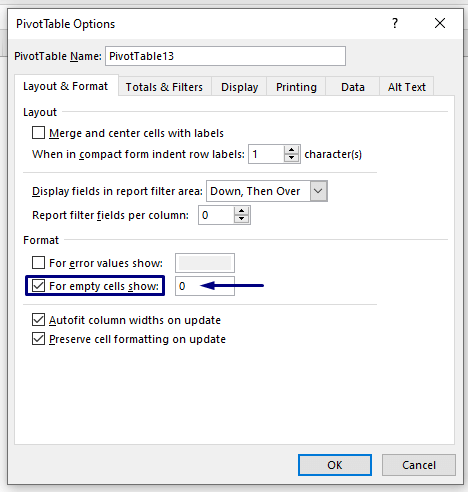
- Gevolglik sal jy <1 sien 1>nulle ( 0 s) in die leë selle soos die onderstaande skermskoot.

Lees meer: Hoe om 'n spiltabel in Excel te wysig
Rede 3: Spiltabel tel nie data op nieAs nuwe ry by brondata gevoeg is
Gestel, ons het 'n spiltabel wat voorheen geskep is op grond van 'n sekere datastel. As jy later nuwe rye data by die brondatastel voeg en die ou Swaaitabel verfris, sal nuwe data nie by die nuwe tabel ingesluit word nie. Soos ons 'n Swaaitabel het wat gebaseer is op die datastel ( B4:D14 ).
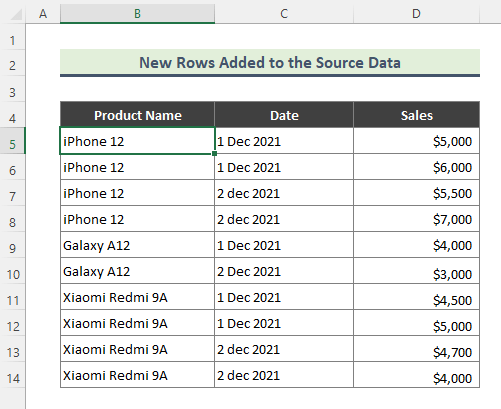
En ons het die

Later het ons twee nuwe rye by die datastel gevoeg ( B4:D14 ).

Nou, as jy herlaai (Druk Alt + F5 ) die ouer Draaitabel , die tabel sal nie volgens die nuwe data opdateer nie. Die tabel sal bly soos dit was.
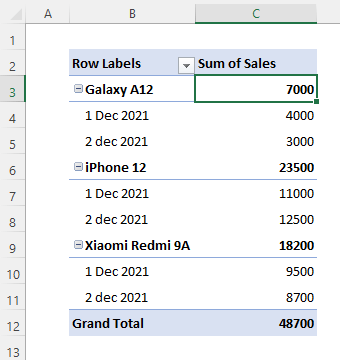
Oplossing:
Om bogenoemde probleem op te los, moet ons die databron verander van die Pivot Table .
- Klik op die Pivot Table en gaan na Spiltabel Analiseer > Verander databron > Verander databron .

- Klik op die Verander databron opsie sal neem jou na die brondatastel.

- Dateer nou die datastelreeks op in die Tabel/Reeks -veld en klik OK .
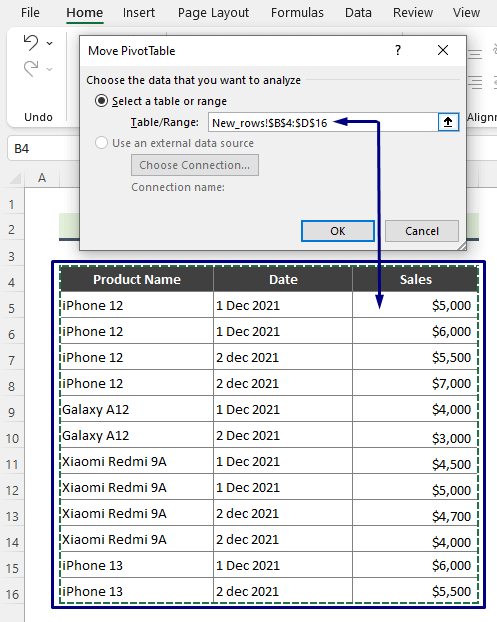
- Gevolglik word die Swaaitabel opgedateer met data in nuwe rye.

Lees meer: Hoe om rye en kolomme in Excel-tabel in te voeg of uit te vee
Verdere lesings
- Hoe omHerlaai draaitabel in Excel (4 doeltreffende maniere)
- Maak 'n tabel in Excel (met aanpassing)
- Hoe om tabel in Excel in te voeg ( 2 maklike en vinnige metodes)
- Verfris outomaties spiltabel in Excel (2 metodes)
Rede 4: draaitabel is nie Versamel data vir leë kolomopskrif in Excel
As enige van die kolomme van die brondata nie 'n kopskrif bevat nie, sal jy nie die spiltabel kry nie.
Ons het byvoorbeeld die onderstaande datastel, waar die 3de kolom van die datastel geen opskrif bevat nie.

Nou, as jy probeer om Swaaitabel uit die datastel hierbo te skep, sal die onderstaande boodskap in 'n aparte dialoogkassie verskyn.

Oplossing:
Volg die onderstaande stappe om die bogenoemde probleem op te los.
- Gee eers 'n opskrif ' Hoeveelheid ' aan die 3de kolom van die datastel ( B4:D14 ).

- Kies dan die datastel en voeg die onderstaande Swaaitabel in wat die pad volg: Insetsel t > Spiltabel > Van tabel/reeks .
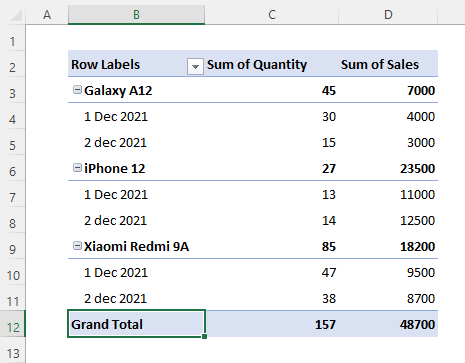
Lees meer: Hoe om spiltabelreeks op te dateer
Rede 5: Spiltabel wys nie data as brondata leë kolom het nie
Net so in Metode 4 , as die brondatastel 'n leë kolom bevat, kan jy nie 'n Pivot -tabel van daardie bron af kry nie. Byvoorbeeld, in ons datastel ( B4:D14 )die 3de kolom is leeg.
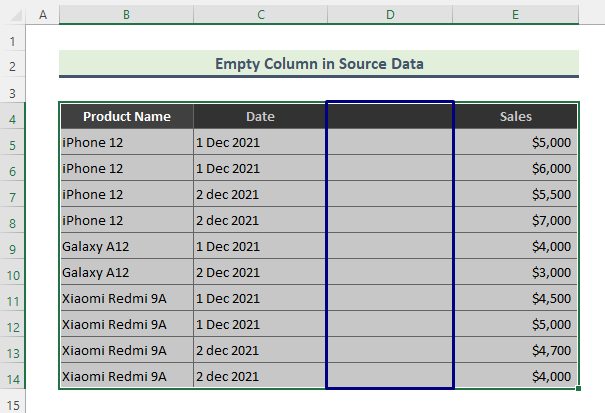
Nou, as jy 'n Swaaitabel van die bogenoemde datastel wil skep, sal die onderstaande boodskap verskyn.

Oplossing:
Om die probleem op te los, moet ons data in die leë kolom plaas of die kolom uitvee. Hier sal ons die leë kolom uitvee deur die volgende stappe te volg:
- Regskliek op die leë kolom en kies Vee uit .

- Die Delete -dialoogkassie sal verskyn. Kies die Hele kolom en klik OK .

- Gevolglik word die leë kolom uit die datastel.
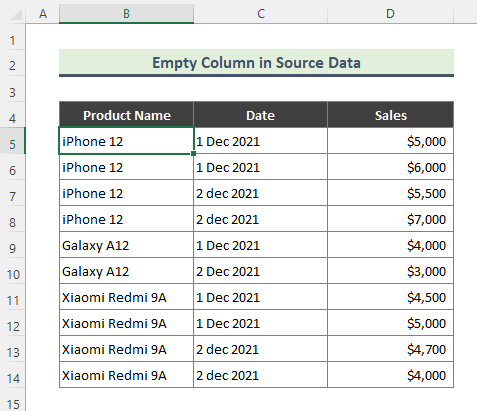
- Nou, soos voorheen, kies die datastel en kry die verwagte Spiltabel wat die pad volg: Voeg > Spiltabel > Van tabel/reeks in in.
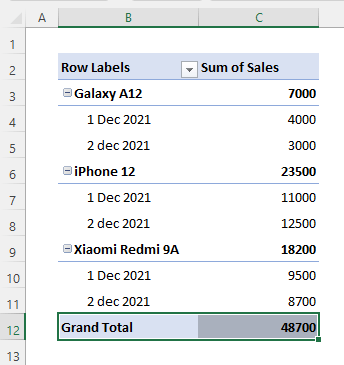
Gevolgtrekking
In die bogenoemde artikel het ek probeer om redes en oplossings uitvoerig te bespreek wanneer Swaaitabel nie data optel nie. Hopelik sal hierdie metodes en verduidelikings genoeg wees om u probleme op te los. Laat weet my asseblief as jy enige navrae het.

